
Οποιοσδήποτε στατικός ή φορητός υπολογιστής χρειάζεται όχι μόνο με την παρουσία ενός λειτουργικού συστήματος, αλλά και στους οδηγούς που παρέχουν τη σωστή λειτουργία όλων των εξαρτημάτων υλικού και του συνδεδεμένου εξοπλισμού. Σήμερα θα πούμε πώς να τα κατεβάσετε και να εγκαταστήσετε στον φορητό υπολογιστή Lenovo G700.
Αναζήτηση οδηγών για το Lenovo G700
Παρακάτω θα εξετάσουμε όλες τις διαθέσιμες επιλογές αναζήτησης οδηγών για το Lenovo G700, ξεκινώντας από τον υπάλληλο που προσφέρεται από τον κατασκευαστή του και τελειώνει με "πρότυπο" που εφαρμόζονται από τα εργαλεία των Windows. Μεταξύ αυτών των δύο άκρων υπάρχουν καθολικές μέθοδοι, αλλά για τα πάντα για τη σειρά.Μέθοδος 1: Σελίδα τεχνικής υποστήριξης
Η επίσημη ιστοσελίδα του κατασκευαστή είναι ο τόπος στον οποίο πρώτα πρέπει να υποβάλει αίτηση για το λογισμικό που απαιτείται για έναν συγκεκριμένο εξοπλισμό. Και αφήστε το Web Resource Lenovo να είναι μη ιδανικό, δεν είναι πολύ βολικό στη χρήση, αλλά είναι σε αυτό που παρουσιάζονται οι τελευταίες, και το σημαντικότερο, σταθερές εκδόσεις των οδηγών για το Lenovo G700.
Σελίδα υποστήριξης προϊόντων Lenovo
- Ο παραπάνω σύνδεσμος θα σας οδηγήσει στη σελίδα υποστήριξης όλων των προϊόντων Lenovo. Ενδιαφέρουμε επίσης για μια συγκεκριμένη κατηγορία - "Laptops και netbooks".
- Αφού πατήσετε το κουμπί που υποδείχθηκε παραπάνω, θα εμφανιστεί δύο αναπτυσσόμενες λίστες. Στο πρώτο θα πρέπει να επιλέξετε μια σειρά και στο δεύτερο - ένα συγκεκριμένο μοντέλο φορητού υπολογιστή: Laptops της σειράς G (IdeApad) και Laptop G700 (Lenovo), αντίστοιχα.
- Αμέσως μετά από αυτό, θα μεταφερθεί στη σελίδα "προγράμματα οδήγησης και λογισμικού", όπου θα δείτε μερικές ακόμα αναπτυσσόμενες λίστες. Το πιο σημαντικό είναι το πρώτο - "λειτουργικό σύστημα". Αναπτύξτε το και ελέγξτε την έκδοση των Windows της έκδοσης και απόρριψης, το οποίο είναι εγκατεστημένο στο φορητό υπολογιστή σας. Στο μπλοκ "Components" μπορείτε να επιλέξετε τις κατηγορίες εξοπλισμού, τους οδηγούς για τους οποίους θέλετε να κατεβάσετε. Μια ένδειξη των "ημερομηνιών απελευθέρωσης" θα είναι χρήσιμη μόνο αν ψάχνετε για μια συγκεκριμένη περίοδο. Στην καρτέλα Serability, είναι δυνατόν να σημειωθεί ο βαθμός σπουδαιότητας των οδηγών, ο αριθμός των στοιχείων της λίστας είναι περαιτέρω - από το κρίσιμο σε όλα τα διαθέσιμα, μαζί με τα επώνυμα βοηθητικά προγράμματα.
- Κατά τον καθορισμό όλων ή μόνο των πιο σημαντικών πληροφοριών (Windows OS), μετακινηθείτε προς τα κάτω στη σελίδα προς τα κάτω. Θα υπάρξει μια λίστα με όλα τα εξαρτήματα λογισμικού που μπορούν να μεταφορτωθούν για φορητό υπολογιστή Lenovo G700. Κάθε ένα από αυτά αντιπροσωπεύει μια ξεχωριστή λίστα, η οποία πρέπει πρώτα να αναπτυχθεί δύο φορές πιέζοντας το βέλος κάτω. Μετά από αυτό, μπορείτε να "κατεβάσετε" το πρόγραμμα οδήγησης κάνοντας κλικ στο αντίστοιχο κουμπί.

Ένα παρόμοιο πρέπει να γίνει με όλα τα εξαρτήματα κάτω - για να αναπτύξετε τη λίστα τους και να μεταβείτε στη λήψη.
Εάν το πρόγραμμα περιήγησής σας απαιτεί την επιβεβαίωση λήψης, καθορίστε το φάκελο στο παράθυρο "Explorer" στο ανοιχτό παράθυρο για να αποθηκεύσετε εκτελέσιμα αρχεία, εάν επιθυμείτε, αλλάξτε το όνομα και κάντε κλικ στο κουμπί Αποθήκευση.
- Μόλις κατεβάσετε όλους τους οδηγούς στο φορητό υπολογιστή, μεταβείτε στην εγκατάστασή τους.
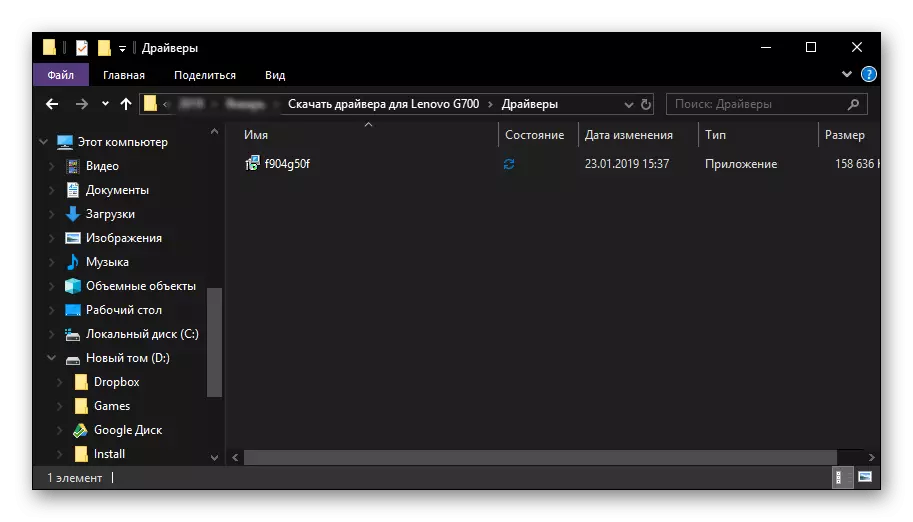
Εκτελέστε το εκτελέσιμο αρχείο και ακολουθήστε τις τυποποιημένες οδηγίες του Οδηγού Εγκατάστασης. Έτσι, εγκαταστήστε κάθε κατεβάσετε πρόγραμμα οδήγησης στο σύστημα και, στη συνέχεια, επανεκκινήστε.
- Επαναλάβετε τα βήματα 1-2 του προηγούμενου τρόπου. Μόλις στη σελίδα "Οδηγοί και λογισμικό", μεταβείτε στην καρτέλα "Αυτόματη ενημέρωση οδηγού" και κάντε κλικ στο κουμπί "Έναρξη σάρωσης".
- Περιμένετε να ολοκληρωθεί η επαλήθευση, μετά την οποία εμφανίζεται μια λίστα με τους οδηγούς που επιλέγονται ειδικά για το Lenovo G700 στη σελίδα.

Κατεβάστε όλα αυτά ή μόνο εκείνα που θεωρούν απαραίτητα με την εκτέλεση των βημάτων που περιγράφονται στα βήματα 4-5 της προηγούμενης μεθόδου.
- Δυστυχώς, η υπηρεσία Web Lenovo, η οποία παρέχει τη δυνατότητα αυτόματης αναζήτησης οδηγών, δεν λειτουργεί πάντα σωστά. Μερικές φορές ο έλεγχος δεν δίνει θετικά αποτελέσματα και συνοδεύεται από την ακόλουθη θέση:

Σε αυτή την περίπτωση, είναι απαραίτητο να εκτελέσετε ό, τι προσφέρεται στο παράθυρο παραπάνω - θέρετρο στη βοήθεια του βοηθητικού προγράμματος Lenovo Service Bridge.
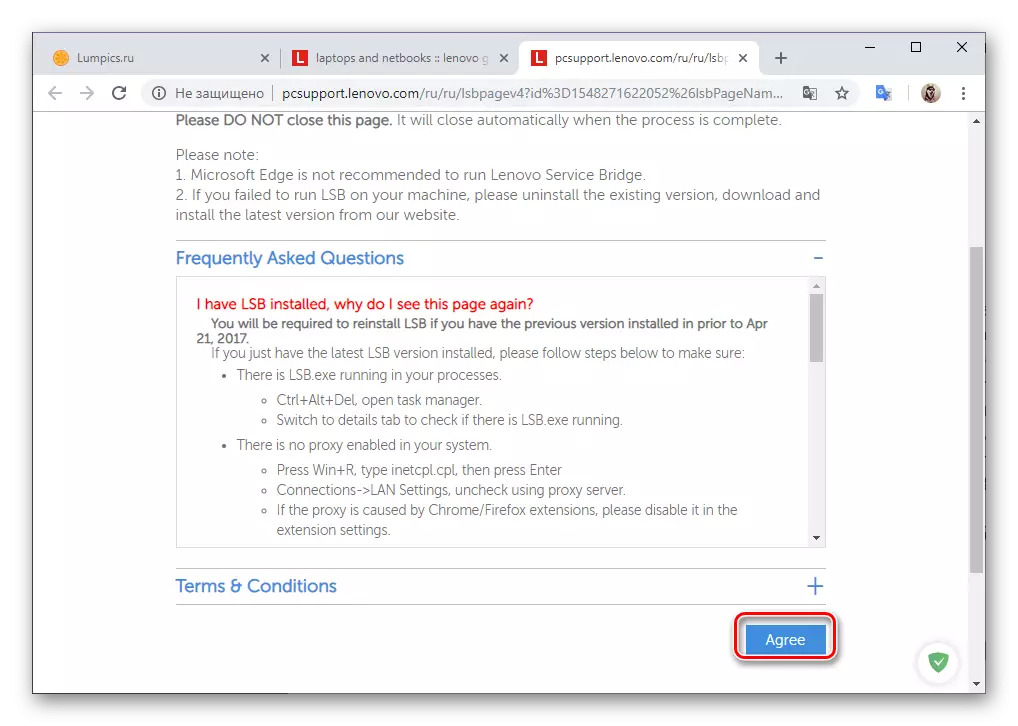
Πατήστε "Συμφωνώ" κάτω από το παράθυρο με τη συμφωνία άδειας χρήσης και αποθηκεύστε το αρχείο εγκατάστασης στον υπολογιστή.

Εκτελέστε το και εγκαταστήστε την επωνυμία εφαρμογή και, στη συνέχεια, επαναλάβετε τα βήματα που περιγράφονται παραπάνω, ξεκινώντας από το πρώτο βήμα.


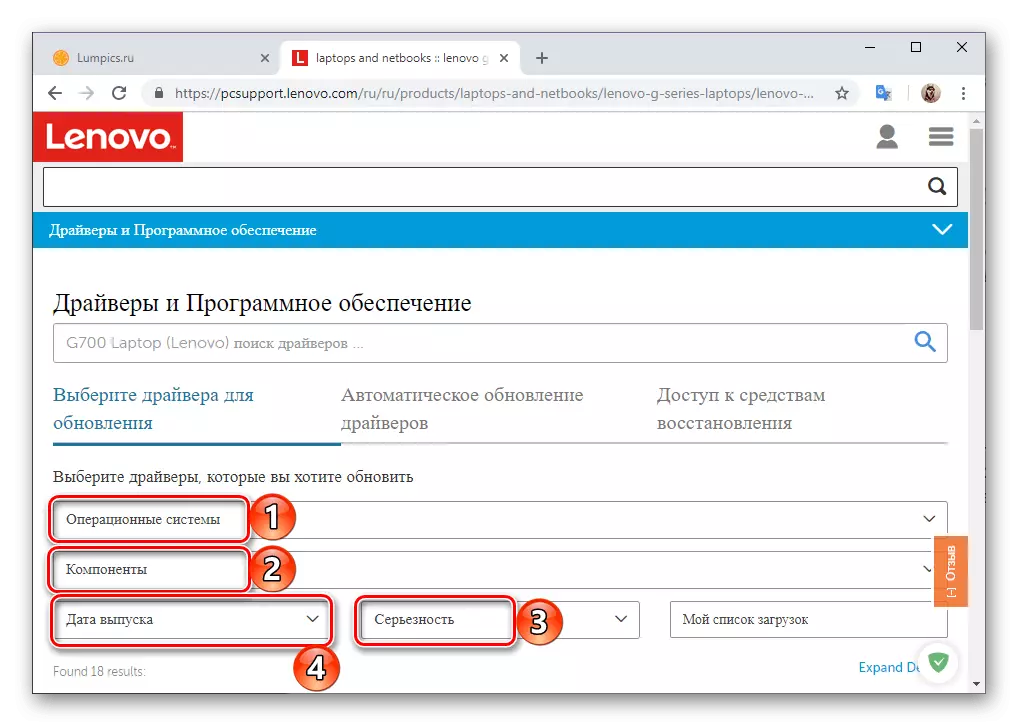
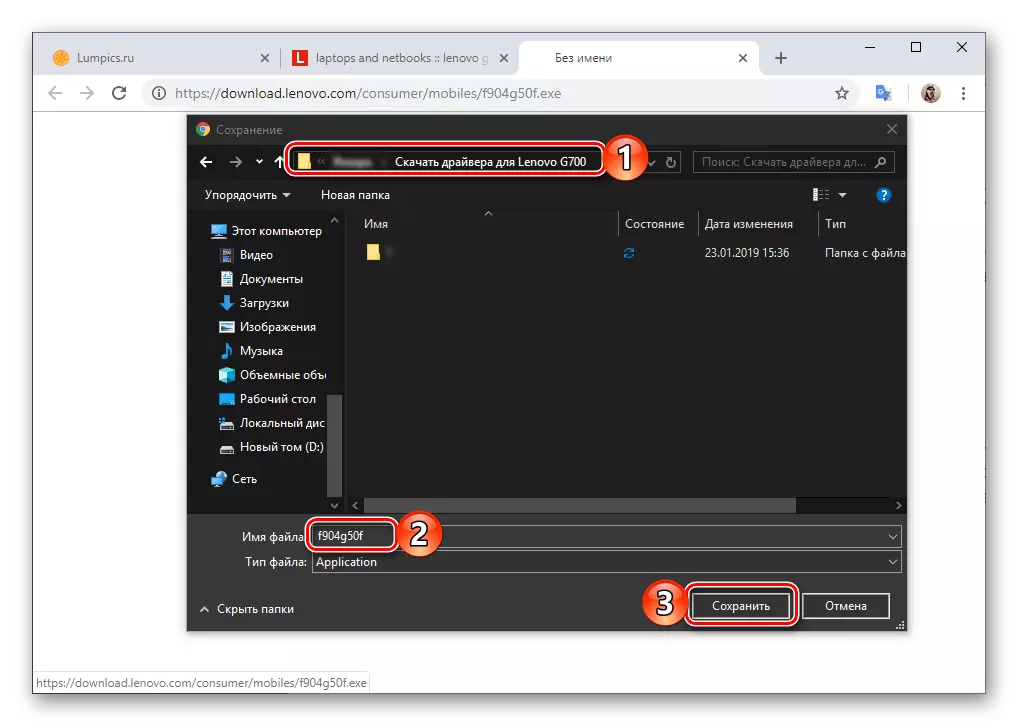
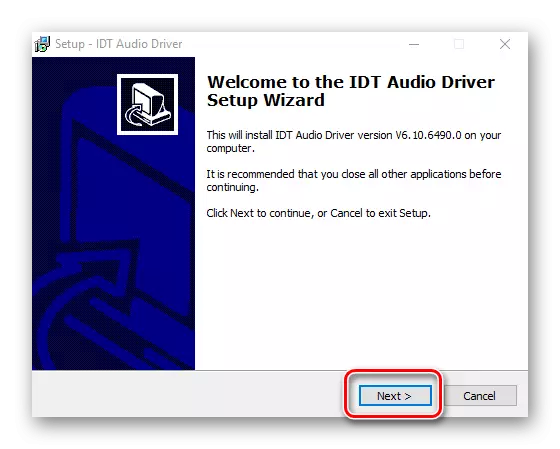
Μέθοδος 2: Εταιρικός σαρωτής ιστού
Ο επίσημος ιστότοπος του Lenovo προσφέρει στους ιδιοκτήτες των φορητών υπολογιστών τους και μια ελαφρώς πιο βολική επιλογή για την αναζήτηση οδηγών από τα παραπάνω. Αλλά λειτουργεί πάντα τέλεια, μεταξύ άλλων στην περίπτωση του Lenovo G700.
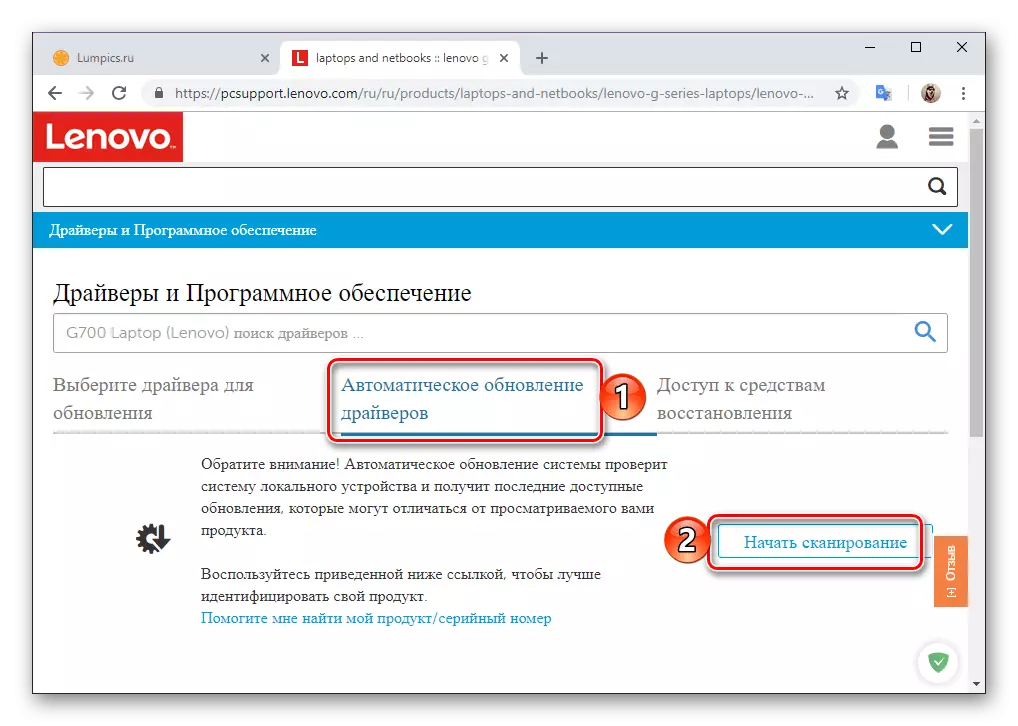
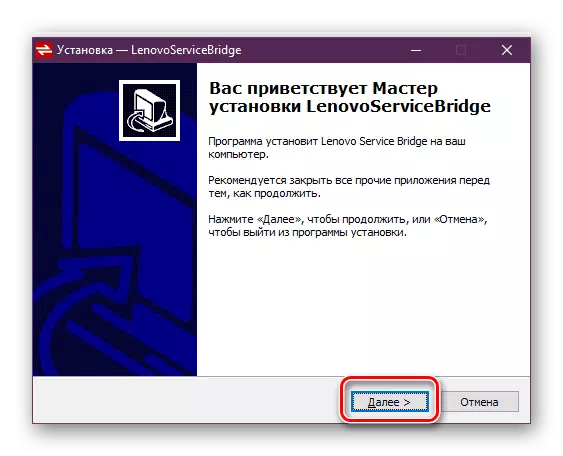
Μέθοδος 3: Universal Applications
Η εισαγωγή προγραμματιστών λογισμικού κατανοεί καλά πόσο δύσκολο σε πολλούς χρήστες βρίσκονται αναζήτηση για κατάλληλους οδηγούς και ως εκ τούτου τους προσφέρουν μια αρκετά απλή λύση - εξειδικευμένα προγράμματα που λαμβάνουν αυτό το έργο για τον εαυτό τους. Νωρίτερα, εξετάσαμε λεπτομερώς τους κύριους εκπροσώπους αυτού του τμήματος, έτσι ώστε να ξεκινήσουμε, προτείνουμε να εξοικειωθείτε με αυτή την επιλογή και στη συνέχεια να κάνετε την επιλογή σας.
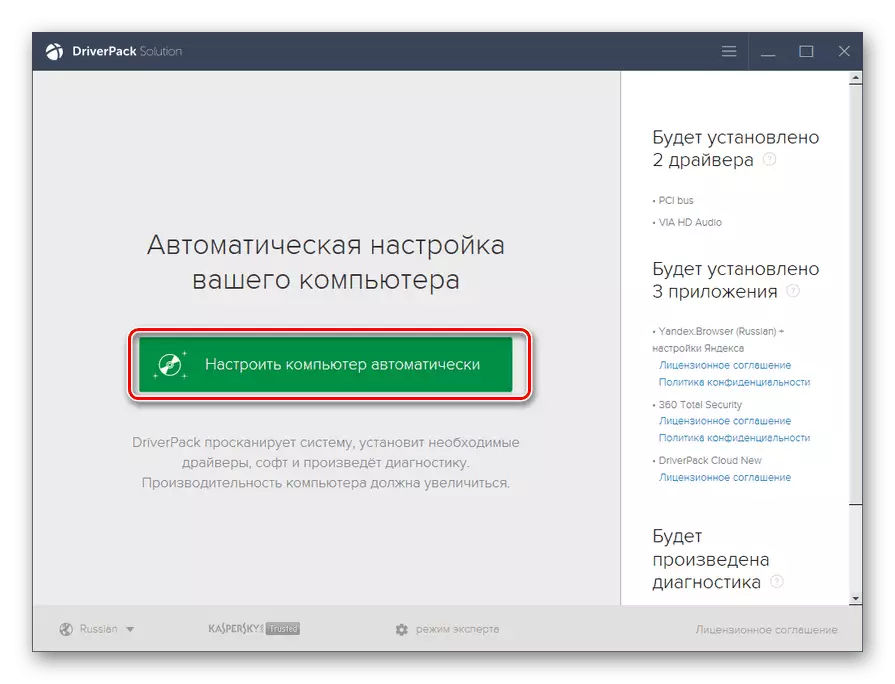
Διαβάστε περισσότερα: Εφαρμογές για αυτόματη εγκατάσταση οδηγών
Το άρθρο σχετικά με τον παραπάνω σύνδεσμο λέει για τα δώδεκα προγράμματα, θα είστε επίσης αρκετοί μόνο ένα πράγμα - οποιοσδήποτε από αυτούς θα αντιμετωπίσει την αναζήτηση και την εγκατάσταση των οδηγών στο Lenovo G700. Και όμως, συνιστούμε να χρησιμοποιήσετε τη λύση Driverpack ή Drivermax για αυτούς τους σκοπούς - δεν είναι μόνο δωρεάν, αλλά και με τις μεγαλύτερες βάσεις σιδήρου και το λογισμικό που αντιστοιχεί σε αυτό. Επιπλέον, έχουμε εγχειρίδια βήμα προς βήμα για να συνεργαστούμε με καθένα από αυτά.
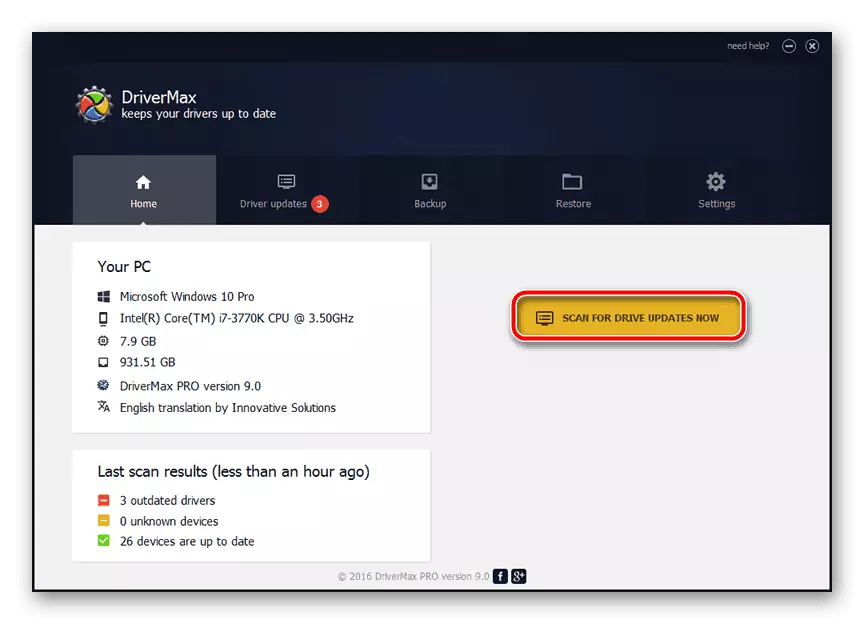
Διαβάστε περισσότερα: Πώς να χρησιμοποιήσετε το Driverpack Solyushn και Drivermaks
Μέθοδος 4: Αναγνωριστικό εξοπλισμού
Οι φορητοί υπολογιστές, καθώς και οι ακίνητοι υπολογιστές, αποτελούνται από μια ποικιλία εξαρτημάτων υλικού - διασυνδεδεμένες συσκευές που λειτουργούν ως ένας ενιαίος ακέραιος αριθμός. Κάθε σύνδεσμος σε αυτή την αλυσίδα σιδήρου είναι προικισμένη με έναν μοναδικό δείκτη εξοπλισμού (συντομευμένο αναγνωριστικό). Γνωρίζοντας το νόημά της, μπορείτε εύκολα να βρείτε τον κατάλληλο οδηγό. Για να το αποκτήσετε, επικοινωνήστε με το εγχειρίδιο συσκευής, μετά το οποίο είναι απαραίτητο να χρησιμοποιήσετε τη μηχανή αναζήτησης σε έναν από τους εξειδικευμένους πόρους Web που παρέχουν τη δυνατότητα αναζήτησης για το αναγνωριστικό. Ένα πιο λεπτομερές εγχειρίδιο, χάρη στην οποία μπορείτε να κατεβάσετε προγράμματα οδήγησης, συμπεριλαμβανομένου του ήρωα του άρθρου μας - Lenovo G700 - παρατίθενται στην παρακάτω αναφορά.
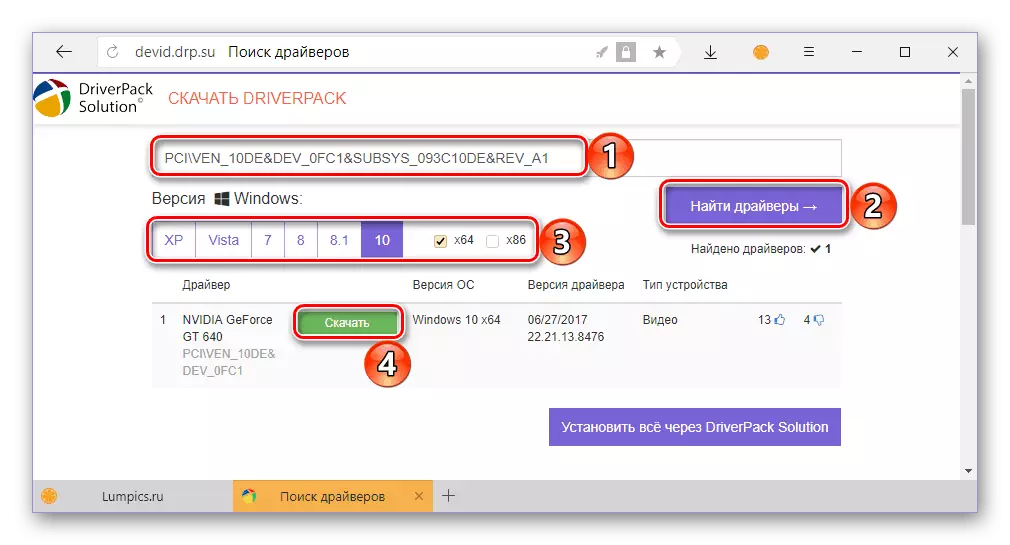
Διαβάστε περισσότερα: Αναγνωριστικό εξοπλισμού ως εργαλείο αναζήτησης οδηγού
Μέθοδος 5: "Διαχείριση συσκευών"
Αυτό το όργανο του λειτουργικού συστήματος, εκτός από την απόκτηση ταυτότητας και άλλων πληροφοριών εξοπλισμού, μπορεί επίσης να εμπλέκεται για την άμεση λήψη και την εγκατάσταση προγραμμάτων οδήγησης. Η έλλειψη χρήσης για την επίλυση του σημερινού έργου μας "Device Manager" είναι ότι η διαδικασία αναζήτησης θα είναι απαραίτητη χειροκίνητα, ξεχωριστά για κάθε συστατικό σιδήρου. Αλλά το πλεονέκτημα στην περίπτωση αυτή είναι πολύ πιο σημαντική - όλες οι ενέργειες εκτελούνται στο περιβάλλον των Windows, δηλαδή χωρίς να επισκέπτονται ιστότοπους και χρησιμοποιώντας προγράμματα τρίτων. Μάθετε πώς να το χρησιμοποιήσετε δεξιά στο Lenovo G700, μπορείτε σε ξεχωριστό άρθρο στην ιστοσελίδα μας.
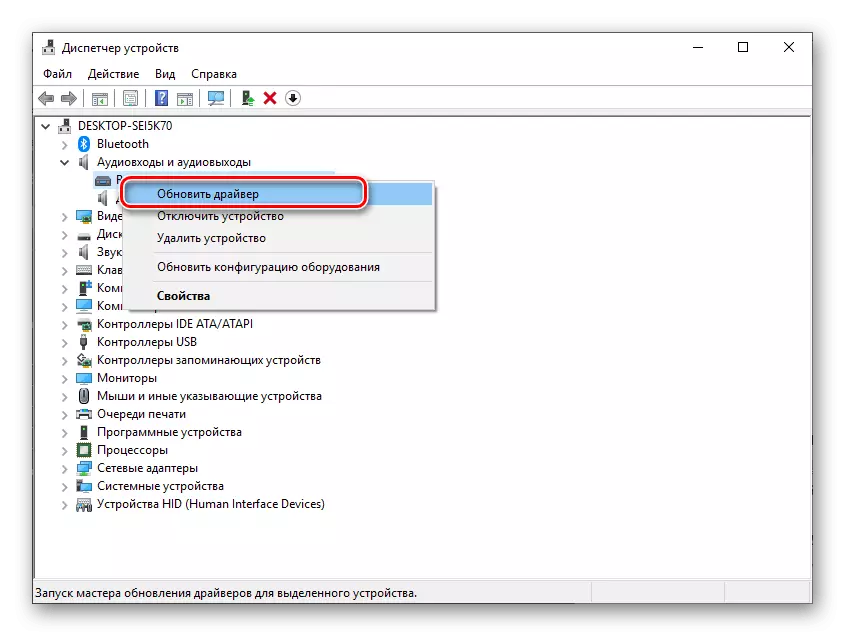
Διαβάστε περισσότερα: Αναζήτηση και ενημέρωση προγραμμάτων οδήγησης χρησιμοποιώντας "Διαχείριση συσκευών"
συμπέρασμα
Οποιαδήποτε από τις μεθόδους που θεωρούμε ότι σας επιτρέπει να λύσετε την εργασία που εκφράζεται στο θέμα - κατεβάστε τα προγράμματα οδήγησης LENOVO G700. Μερικοί από αυτούς συνεπάγονται χειρωνακτική αναζήτηση και εγκατάσταση, άλλοι κάνουν τα πάντα αυτόματα.
